Kaip pagreitinti lėtą „Mac“.
Įvairios / / February 12, 2022

„Mac“ paprastai pasirūpina savimi. Tačiau kai jis buvo naudojamas per daug metų, jis pradeda lėtėti, kaip ir bet kuris kompiuteris. Tai gali būti bet kas; kietojo disko perkrova, sugadinti sistemos failai, nesąžininga programa arba tiesiog pasenusi OS. Po gaubtu gali būti daug negerai, o konkretaus kaltininko medžioklė užtrunka ilgai.
Laimei, „Mac“ turi daugybę integruotų ir trečiųjų šalių diagnostikos ir valymo paslaugų, kurios padės jums pagreitinti „Mac“. Peržiūrėkite toliau pateiktas programas / patarimus.
1. Oniksas

Oniksas yra vienas geriausių „Mac“ priežiūros įrankių. Tai atveria paslėptus sistemos nustatymus, kurie gerokai viršija „Mac“ sistemos nuostatas. Tai leidžia išvalyti sistemos arba vartotojo talpyklą, ištrinti senus interneto failus, sistemos talpyklą, vartotojo elementus ir daugiau.
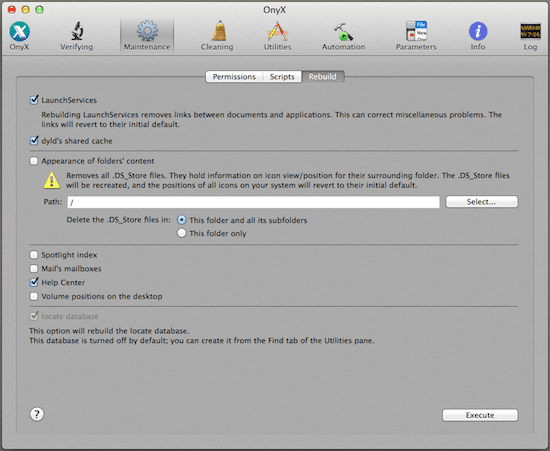
Programėlė turi vieno paspaudimo priežiūros režimą pradedantiesiems. Jei nežinote, ką darote, naudokite numatytuosius nustatymus. Taip pat atminkite, kad Oniksas yra tarsi dulkių siurblys, o ne šlavimo mašina. Naudodami jį kasdien, galite iš tikrųjų pakenkti jūsų sistemai. Taigi naudokite jį kartą per mėnesį ir jūsų „Mac“ išliks švieži.

Peržiūrėkite mūsų išsamų Onyx vadovą, kad išnaudotumėte visas programos galimybes.
2. PRAM ir SRC nustatymas iš naujo
Anksčiau rašiau apie PRAM, SRC ir tai, ką jie daro. Taip pat parodžiau, kaip juos iš naujo nustatyti.
Iš naujo nustatyti PRAM yra gana paprasta ir tai tarsi talpyklos išvalymas, tik visai jūsų OS. Atstačius PRAM, vidiniai OS nustatymai grąžinami į numatytuosius. Tai reiškia, kad jei kuri nors nesąžininga programa ką nors sujaukė, PRAM nustatymas iš naujo gali tai išspręsti.
Kaip iš naujo nustatyti PRAM
1 žingsnis: Išjunkite „Mac“. Nereikia išimti akumuliatoriaus ar atjungti maitinimo laido.
2 žingsnis: Įjunkite „Mac“ ir laikykite nuspaudę komandą+Parinktis+P+R raktai, visi vienu metu.
3 veiksmas: Laikykite nuspaudę visus keturis klavišus, kol du kartus išgirsite paleidimo garsą.
Prieš porą mėnesių, kai mano sistemoje „OS X Mavericks“ kelioms sekundėms be jokios aiškios priežasties pakibo, PRAM nustatymas iš naujo padėjo.
3. Yasu
Oniksas yra puiki programa, leidžianti sklandžiai veikti. Yasu yra programa, kurią reikia atsisiųsti, kai „Mac“ iškyla keistų problemų. Programą tikrai lengva naudoti ir ji nėra tokia įspūdinga kaip Onyx (tačiau ir nėra tokia turtinga funkcijų).
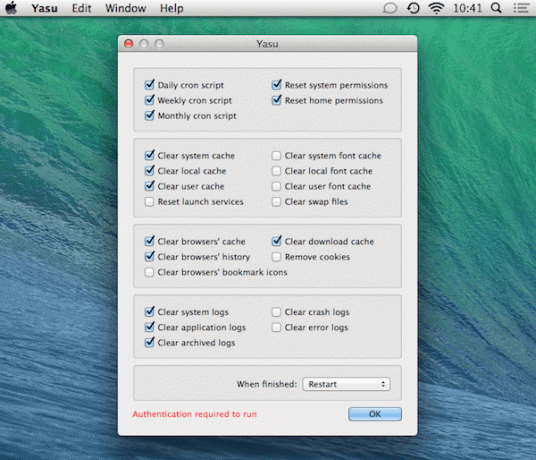
Yasu iš naujo nustato leidimus, paleidžia cron scenarijus ir išvalo talpyklą bei viską registruoja viename ekrane. Patikrinkite, ką norite daryti, spustelėkite Gerai ir baigei.
4. Daugiau pasiūlymų

Veiklos monitorius: „Mac“ įtaisytasis veiklos monitorius yra gana tvirtas. Jei jūsų „Mac“ staiga elgiasi keistai, atidarykite programą ir pažiūrėkite, kas užima daugiausiai procesoriaus arba RAM. Jei yra nesąžininga programa, ji bus sąrašo viršuje. Pašalinkite ir (arba) iš naujo įdiekite programą, kad patikrintumėte, ar ji veikia.
Perjungti į SSD: Nors čia išvardytos programos padės jūsų senstančiam „Mac“, niekas negali padėti lėtai besisukančiam standžiajam diskui. Geriausias būdas pagreitinti seną „Mac“ yra perjungti į SSD. Jei turite ne Retina MacBook, procesas yra gana paprastas.
Atnaujinkite OS X: Skirtingai nei „Windows“, OS X geriau veikia kiekviename „MacBook“, net senesniame, su atnaujinimais. Mačiau, kad tai atsitiko, kai atnaujinau į Mavericks iš Mountain Lion ir dar kartą stebėtinai, kai perėjau į Yosemite beta versiją.
Viršutinis vaizdas per William Brawley.
Paskutinį kartą atnaujinta 2022 m. vasario 03 d
Aukščiau pateiktame straipsnyje gali būti filialų nuorodų, kurios padeda palaikyti „Guiding Tech“. Tačiau tai neturi įtakos mūsų redakciniam vientisumui. Turinys išlieka nešališkas ir autentiškas.



